I. Орг. момент.
КОНСПЕКТ УРОКА ПО ИНФОРМАТИКЕ
IV. Итог урока.
Подведение итога урока.
Учитель: На уроке мы познакомились с тем, что такое электронные таблицы. Научились вводить данные в таблицы, записывать формулы, использовать относительные, абсолютные и смешанные ссылки.
Дата допуска: ______________ г.
Тема урока: Функции в среде электронной таблицы. (1 ч)
Место урока в системе уроков. Второй урок из шести. В соответствии со стандартом по информатике и информационным технологиям данный урок включается в тематический раздел «Обработка числовой информации» (6 ч.).
Цели урока:
Образовательная: Усвоить назначение электронных таблиц, усовершенствовать навыки работы в программе электронные таблицы Microsoft Office Excel 2007. Дать представление о диаграмме и ее типах. Научить пользоваться мастером диаграмм.
Воспитательная: Воспитание информационной культуры учащихся, внимательности, аккуратности, дисциплинированности, усидчивости.
Развивающая: Развитие мышления, познавательных интересов, навыков работы на компьютере, работы с электронными таблицами.
Учебное оборудование: Доска, компьютер, проектор, компьютерная презентация.
Литература:
Ученику: 1. Учебник «Информатика и ИКТ 8-9» под редакцией проф. Н.В.Макаровой;
2. Практикум «Информатика и ИКТ 8-9» под редакцией проф. Н.В.Макаровой.
Учителю: 1. Учебник «Информатика и ИКТ 8-9» под редакцией проф. Н.В.Макаровой;
2. Практикум «Информатика и ИКТ 8-9» под редакцией проф. Н.В.Макаровой;
Тип урока: Урок объяснения нового материала.
Форма проведения урока: Комбинированная (фронтальная с элементами диалога с классом).
Структура урока:
I. Орг. момент (3 мин).
II. Основная часть: беседа (30 мин).
III. Домашнее задание (3 мин).
IV. Итог урока. (4 мин).
Ход урока:
Приветствие, проверка присутствующих. Объяснение хода урока.
Учитель: На прошлом уроке мы начали знакомиться с электронными таблицами Excel. Напомните, что такое электронные таблицы?.
Ученики: Электронная таблица - редактор, предназначенный для работы с табличной информацией.
Учитель: На этом уроке мы более подробно познакомимся с использованием функций в электронных таблицах Excel, а так же научимся создавать диаграммы.
Excel располагает множеством специальных функций, которые можно использовать в вычислениях. Наличие большого количества стандартных функций позволяет не только автоматизировать процесс вычислений, но и сэкономить время. С их помощью выполняются как простые, так и довольно сложные операции.
Показывает презентацию.

Ученики: Записывают в терадь.
Учитель: Excel содержит сотни функций, применяемых для статистических, финансовых, математических, инженерных и других расчетов. Функция — это программа, которая выполняет определенные операции или вычисляет некоторую величину, например итоговое значение, среднее значение, величину ежемесячных процентных отчислений или среднее геометрическое группы чисел. Каждая функция имеет собственный синтаксис, которому необходимо следовать, чтобы получить правильные результаты. Если функция не является частью формулы, перед ее вызовом необходимо ввести знак равенства. После этого указывается имя функции, а затем один или несколько ее аргументов, заключенных в скобки. Все функции объединены в несколько категорий.
Учитель: Показывает следующий слайд.

Ученики: Переписывают таблицу в тетрадь.
Учитель: Кто скажет, с чего должна начинаться любая формула в электронных таблицах?
Ученики: С знака равенство «=».
Учитель: Перед вводом функции убедитесь, что ячейка для ее размещения является активной. Нажмите клавишу [=]. В ячейке и строке формул появится знак равенства, после которого можно вводить имя функции. Кроме того, станут доступными и кнопки строки формул.
В левой части строки формул отображается имя функции, которая вызывалась последней. После щелчка на стрелке рядом с ним раскрывается список, содержащий имена десяти недавно использовавшихся функций.
Если нужная функция присутствует в списке, щелкните на ее имени. Excel поместит имя функции в строку формул, и откроется диалоговое Аргументы функции, которое содержит описание функции и поля для ввода аргументов. Обязательные аргументы выделены полужирным шрифтом. Чтобы функция работала правильно, эти поля должны быть заполнены.
В качестве аргументов функции можно задавать числовое значение, адрес ячейки (абсолютный или относительный), адрес или имя диапазона. Существует несколько способов установки аргументов. Самый простой - ввод значений аргументов или их адресов в строку формул или в поля аргументов непосредственно с клавиатуры. Кроме того, вы можете выделить с помощью мыши нужный диапазон ячеек на рабочем листе.
Если необходимая функция не представлена в списке, щелкните на кнопке Вставка функции строки формул или выберите команду Другие функции – откроется диалоговое окно Мастер функций.
Переходит на следующий слайд.

Ученики: Записывают примеры различных функций.
Учитель: Сначала выберите в списке Категория диалогового окна нужную категорию, а затем в списке, который находится ниже, - нужную функцию. Если необходима более подробная информация о ней, щелкните на ссылке Справка по этой функции.
При работе в Excel очень внимательно следите за указателем мыши: изменение его положения всего на миллиметр может привести к изменению его формы и, следовательно, функциональных возможностей.
Учитель: Значение диаграмм как графической формы представления числовых данных трудно переоценить. Они не только улучшают наглядность излагаемого материала, но и позволяют отобразить соотношение различных значений или динамику изменения показателей.

Ученики: Конспектирую в теради.
Учитель: В зависимости от способа графического представления данных различают следующие основные типы диаграмм: линейчатая диаграмма, гистограмма, круговая диаграмма, график, диаграмма с областями, точечная диаграмма. Диаграммы создаются на основе содержимого столбцов и строк диапазона.
Учитель: Самый простой способ создания диаграммы состоит в использовании мастера диаграмм. Работу с мастером начните с выделения диапазона данных, на основе которых будет строиться диаграмма. За исключением названия диаграммы, которое можно добавить позже, все данные, включаемые в диаграмму, должны быть выделены.
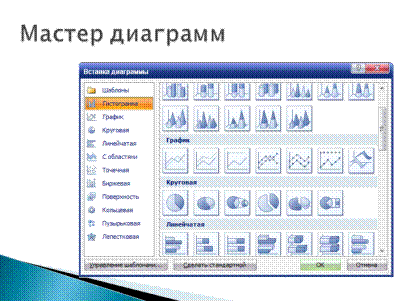
Создает таблицу в Excel. Показывает на примере круговой диаграммы, как построить диаграмму. Переходит на презентацию.
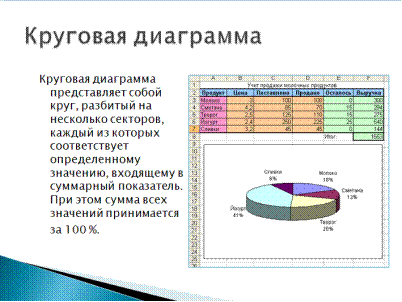
Ученики: Делают зарисовки в тетради.
Учитель: Меняет тип диаграммы.

III. Домашнее задание.
Учитель: Показывает последний слайд.
Составить план ответа по теме: «Функции в электронных таблицах» по вопросам, которые вы видите на экране.

Знать, что такое электронные таблицы, уметь вводить записывать формулы, используя функции, строить диаграммы. Дополнительное задание: познакомиться с остальными видами диаграмм в Excel.
 2014-02-02
2014-02-02 1221
1221







